8 طرق لإصلاح رمز الخطأ 43 على نظام التشغيل Windows 10
منوعات / / November 28, 2021
خطأ Code 43 هو رمز خطأ نموذجي لإدارة الأجهزة يواجهه المستخدمون. يحدث هذا الخطأ عندما يقيد Windows Device Manager أحد الأجهزة لأنه تم الإبلاغ عن مشاكل معينة بسبب هذا الجهاز. إلى جانب رمز الخطأ ، ستكون هناك رسالة خطأ مرفقة "أوقف Windows هذا الجهاز لأنه أبلغ عن مشاكل".
هناك احتمالان عند حدوث هذا الخطأ. أحدها خطأ فعلي في الجهاز أو أن النوافذ لا تستطيع تحديد المشكلة ، لكن الجهاز المتصل بجهاز الكمبيوتر الخاص بك يتأثر بالمشكلة.

يمكن أن يكون هذا الخطأ بسبب المشكلات التي يواجهها أي جهاز في مدير الجهاز ، ولكن يظهر الخطأ بشكل رئيسي على أجهزة USB والأجهزة الطرفية الأخرى المماثلة. Windows 10 أو Windows 8 أو Windows 7 ، يمكن لأي من أنظمة تشغيل Microsoft مواجهة هذا الخطأ. لذلك ، إذا كان أي جهاز أو جهاز لا يعمل ، أولاً وقبل كل شيء ، اكتشف ما إذا كان ذلك بسبب رمز الخطأ 43.
محتويات
- حدد ما إذا كان هناك خطأ متعلق بالرمز 43
- كيفية إصلاح رمز الخطأ 43
- الطريقة الأولى: قم بإعادة تشغيل جهاز الكمبيوتر الخاص بك
- الطريقة 2: افصل الجهاز ثم قم بتوصيله مرة أخرى
- الطريقة الثالثة: التراجع عن التغييرات
- الطريقة الرابعة: قم بإزالة أجهزة USB الأخرى
- الطريقة الخامسة: أعد تثبيت برامج التشغيل للجهاز
- الطريقة 6: تحديث برامج التشغيل
- الطريقة 7: إدارة الطاقة
- الطريقة 8: استبدال الجهاز
حدد ما إذا كان هناك خطأ متعلق بالرمز 43
1. صحافة مفتاح Windows + R.، اكتب الأمر devmgmt.msc في مربع الحوار ، واضغط على يدخل.

2. ال مدير الجهاز سيتم فتح مربع الحوار.

3. سيكون للجهاز الذي يواجه مشكلة ملف علامة تعجب صفراء بجانبه. لكن في بعض الأحيان ، سيتعين عليك التحقق من المشكلات في جهازك يدويًا.
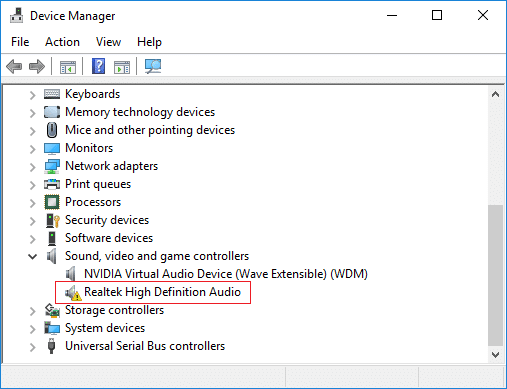
4. قم بتوسيع مجلد الجهاز الذي تشعر بوجود مشكلة فيه. هنا ، سنقوم باستكشاف مشكلات محولات العرض وإصلاحها. انقر نقرًا مزدوجًا فوق الجهاز المحدد لفتح ملف الخصائص.
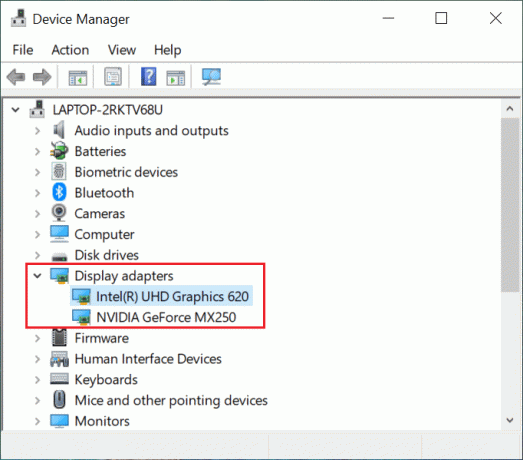
5. بعد فتح خصائص الجهاز ، يمكنك رؤية ملف حالة الجهاز، سواء كان يعمل بشكل صحيح أو هناك رمز خطأ.
6. إذا كان الجهاز يعمل بشكل صحيح ، فسيظهر رسالة مفادها أن الجهاز يعمل بشكل صحيح ضمن حالة الجهاز ، كما هو موضح أدناه.

7. سيتم عرض رسالة متعلقة برمز الخطأ 43 ضمن حالة الجهاز إذا كانت هناك مشكلة في الجهاز.

8. بعد الحصول على المعلومات المطلوبة ، انقر فوق نعم زر وأغلق ملف مدير الجهاز.
إذا تلقيت رسالة تفيد "الجهاز يعمل بشكل صحيح، "إذًا لا توجد مشكلة في أي من جهازك ويمكنك متابعة استخدام جهاز الكمبيوتر الخاص بك. ولكن ، إذا تلقيت رسالة تتعلق برمز الخطأ 43 ، فأنت بحاجة إلى إصلاحه باستخدام خطوات استكشاف الأخطاء وإصلاحها المدرجة أدناه.
كيفية إصلاح رمز الخطأ 43
تم التأكد الآن من أن رمز الخطأ 43 هو المشكلة التي أوقفت جهازك عن العمل بشكل صحيح ، لذلك سنرى كيفية إصلاح السبب الأساسي لحل رمز الخطأ 43.
هناك عدة طرق ، وسيتعين عليك تجربة كل طريقة واحدة تلو الأخرى لمعرفة الطريقة التي ستحل مشكلتك.
الطريقة الأولى: قم بإعادة تشغيل جهاز الكمبيوتر الخاص بك
الطريقة الأولى لحل خطأ الكود 43 هي أعد تشغيل الكمبيوتر. إذا أجريت أي تغييرات على جهاز الكمبيوتر الخاص بك وكانت إعادة التشغيل معلقة ، فمن المرجح أن تحصل على خطأ الرمز 43.
1. لإعادة تشغيل جهاز الكمبيوتر الخاص بك ، انقر فوق قائمة البدأ.
2. اضغط على قوة الزر الموجود في الزاوية اليسرى السفلية ثم انقر فوق اعادة البدء زر.

3. بمجرد النقر فوق إعادة التشغيل ، سيتم إعادة تشغيل جهاز الكمبيوتر الخاص بك.
الطريقة 2: افصل الجهاز ثم قم بتوصيله مرة أخرى
إذا كان أي جهاز خارجي مثل أ طابعة, دونجل، وكاميرا الويب ، وما إلى ذلك. يواجه رمز الخطأ 43 ، فإن فصل الجهاز عن الكمبيوتر وتوصيله مرة أخرى يمكن أن يحل المشكلة.

إذا استمرت المشكلة ، فحاول حلها عن طريق تغيير منفذ USB (في حالة توفر منفذ آخر). تتطلب بعض أجهزة USB مزيدًا من الطاقة ، وقد يؤدي تغيير المنفذ إلى حل المشكلة.
الطريقة الثالثة: التراجع عن التغييرات
إذا قمت بتثبيت جهاز أو إجراء تغييرات في مدير الجهاز قبل ظهور مشكلة رمز الخطأ 43 ، فقد تكون هذه التغييرات مسؤولة عن المشكلات التي تواجهها. لذلك ، يمكن حل مشكلتك عن طريق التراجع عن التغييرات باستخدام استعادة النظام. بمجرد القيام بذلك ، تحتاج إلى التحقق مما إذا كنت لا تزال تواجه المشكلات أم لا.
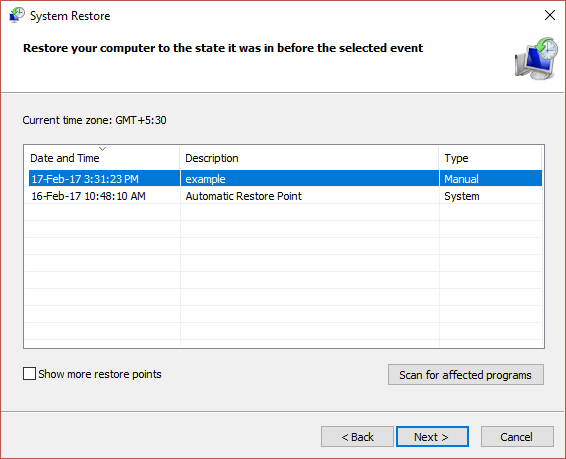
الطريقة الرابعة: قم بإزالة أجهزة USB الأخرى
إذا كان لديك عدة أجهزة USB متصلة بجهاز الكمبيوتر الخاص بك وتواجه رمز الخطأ 43 ، فقد تواجه الأجهزة المتصلة بجهاز الكمبيوتر الخاص بك مشكلات عدم التوافق. لذلك ، عن طريق إزالة أو فصل الأجهزة الأخرى ثم إعادة تشغيل جهاز الكمبيوتر الخاص بك يمكن أن يحل المشكلة.

الطريقة الخامسة: أعد تثبيت برامج التشغيل للجهاز
قد يؤدي إلغاء تثبيت وإعادة تثبيت برامج التشغيل للجهاز الذي يواجه رمز الخطأ 43 إلى حل المشكلة.
لإلغاء تثبيت برامج التشغيل للجهاز الذي يواجه المشكلة ، اتبع الخطوات التالية:
1. صحافة مفتاح Windows + R.، اكتب الأمر devmgmt.msc في مربع الحوار ، واضغط على يدخل.

2. ال مدير الجهاز ستفتح النافذة.

3. نقرتين متتاليتين على الجهاز الذي يواجه المشكلة.
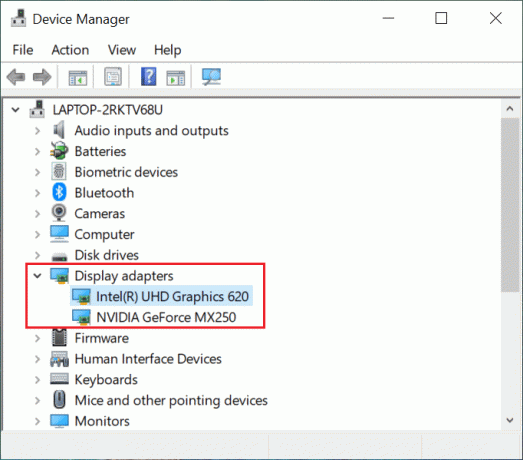
4. جهاز الخصائص ستفتح النافذة.

5. قم بالتبديل إلى ملف علامة التبويب السائق ثم انقر فوق قم بإلغاء تثبيت الجهاز زر.
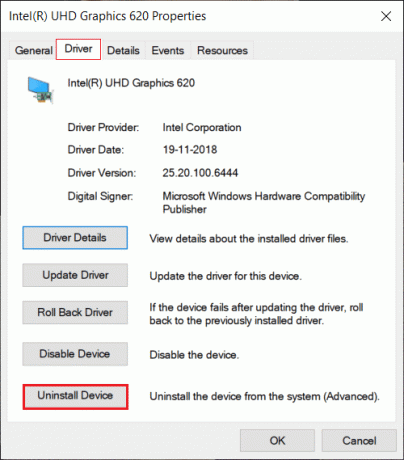
6. أ تحذير سيتم فتح مربع الحوار ، تفيد بذلك أنت على وشك إلغاء تثبيت الجهاز من نظامك. اضغط على الغاء التثبيت زر.
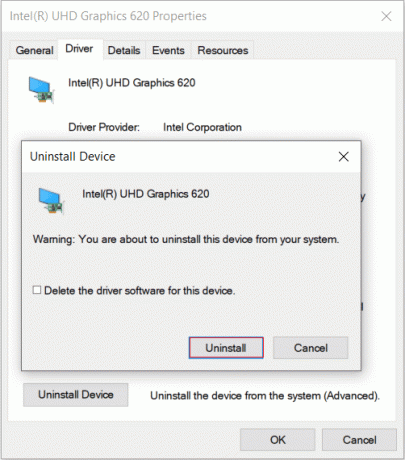
ملاحظة: إذا كنت ترغب في حذف برنامج التشغيل من نظامك ، فانقر فوق مربع الاختيار بجوار احذف برنامج التشغيل من هذا الجهاز.
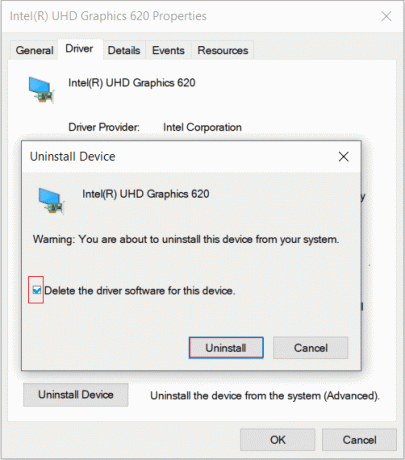
7. اضغط على الغاء التثبيت زر ، سيتم إلغاء تثبيت برنامج التشغيل والجهاز من جهاز الكمبيوتر الخاص بك.
سيكون من الأفضل إذا كنت إعادة التثبيت برامج التشغيل على جهاز الكمبيوتر باتباع الخطوات التالية:
1. افتح ال مدير الجهاز مربع الحوار عن طريق الضغط Windows مفتاح + R. ثم اكتب devmgmt.msc واضغط على Enter.

2. قم بالتبديل إلى ملف عملفاتورة غير مدفوعة بالقمة. ضمن الإجراء ، حدد تفحص تغييرات الأجهزة.
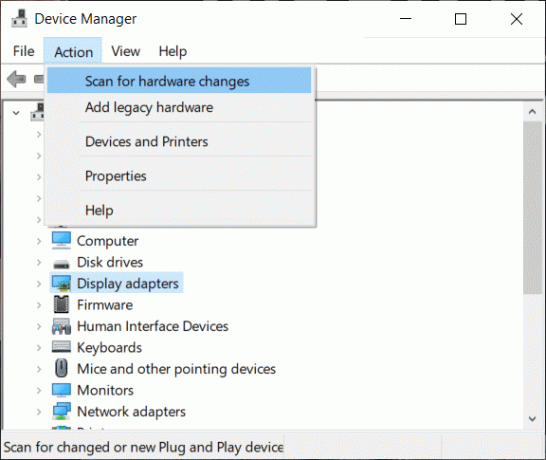
3. بمجرد اكتمال الفحص ، انتقل وتحقق من قائمة الأجهزة. سيتم تثبيت الجهاز وبرامج التشغيل التي قمت بإلغاء تثبيتها تلقائيًا بواسطة Windows مرة أخرى.
بعد الانتهاء من هذه الخطوات ، تحتاج إلى التحقق من حالة الجهاز ، وقد تظهر الرسالة التالية على شاشتك: "هذا الجهاز يعمل بشكل صحيح.”
الطريقة 6: تحديث برامج التشغيل
من خلال تحديث برامج التشغيل الخاصة بالجهاز ، قد تتمكن من إصلاح رمز الخطأ 43 على نظام التشغيل Windows 10. لتحديث برنامج تشغيل الجهاز ، اتبع الخطوات التالية:
1. صحافة مفتاح Windows + R.، اكتب الأمر devmgmt.msc في مربع الحوار ، واضغط على يدخل.

2. ال مدير الجهاز سيتم فتح مربع الحوار.

3. انقر على اليمين على الجهاز الذي يواجه المشكلة وحدد تحديث السائق.
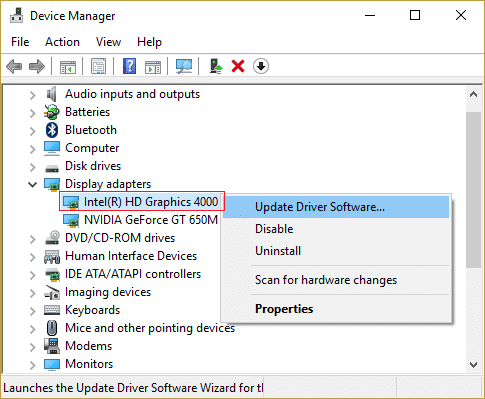
4. انقر فوق ابحث تلقائيًا عن برنامج التشغيل المحدث.
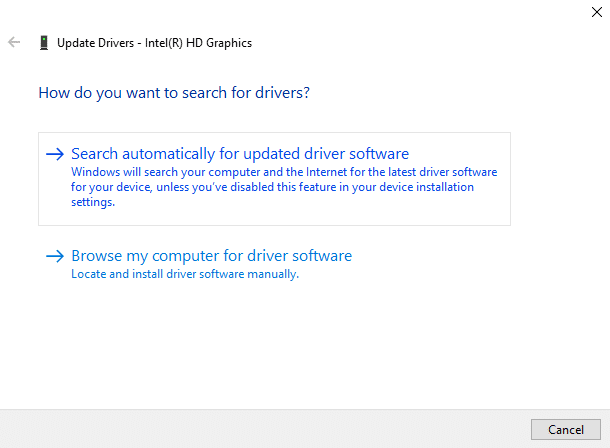
5. بمجرد اكتمال البحث ، إذا كان هناك أي برامج تشغيل محدثة ، فسيتم تنزيلها وتثبيتها.
بعد إكمال هذه الخطوات ، سيتم تحديث الجهاز الذي كان يواجه مشكلة في برامج التشغيل ، وقد يتم الآن حل مشكلتك.
الطريقة 7: إدارة الطاقة
يمكن أن تكون ميزة توفير الطاقة لجهاز الكمبيوتر الخاص بك مسؤولة عن قيام الجهاز بإلقاء رمز الخطأ 43. للتحقق من خيار توفير الطاقة وإزالته ، اتبع الخطوات التالية:
1. صحافة مفتاح Windows + R.، اكتب الأمر devmgmt.ماجستير في مربع الحوار ، واضغط على Enter.

2. ال مدير الجهاز سيتم فتح مربع الحوار.

3. قم بالتمرير لأسفل القائمة وقم بتوسيع ملف وحدات تحكم الناقل التسلسلي العالمية خيار من قبل النقر المزدوج عليه.

4. انقر على اليمين على ال USB Root Hub الخيار والاختيار الخصائص. سيتم فتح مربع حوار خصائص USB Root Hub.
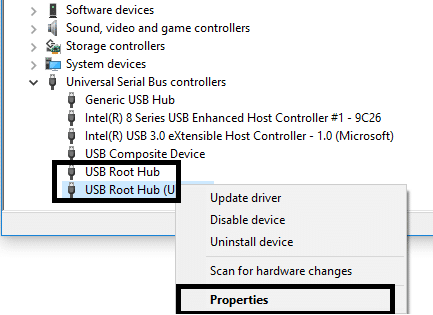
5. قم بالتبديل إلى ملف علامة التبويب إدارة الطاقة و قم بإلغاء التحديد المربع المجاور ل اسمح للكمبيوتر بإيقاف تشغيل هذا الجهاز لتوفير الطاقة. ثم اضغط نعم.

6. كرر نفس العملية إذا كان هناك أي جهاز USB Root Hub مدرج.
الطريقة 8: استبدال الجهاز
قد يكون سبب خطأ الرمز 43 بسبب الجهاز نفسه. لذا ، فإن استبدال الجهاز هو أفضل حل لحل رمز الخطأ 43. ولكن ، يُنصح قبل استبدال الجهاز ، أولاً ، بتجربة الطرق المذكورة أعلاه لاستكشاف المشكلة وإصلاحها وإصلاح أي مشكلة أساسية تسبب رمز الخطأ 43. إذا لم تحل أي من هذه الطرق مشكلتك ، فيمكنك استبدال جهازك.
موصى به:
- إصلاح تعذر تنزيل Windows 10 Creators Update
- قم بتشغيل مستكشف أخطاء الأجهزة والأجهزة لإصلاح المشكلات
لذلك ، باستخدام الخطوات المذكورة ، نأمل أن تتمكن من ذلك إصلاح Error Code 43 onنظام التشغيل Windows 10. ولكن إذا كان لا يزال لديك أي استفسارات ، فلا تتردد في طرحها في قسم التعليقات



